Efnisyfirlit
Greinin sýnir hvernig á að finna og auðkenna eyður í Excel með hjálp skilyrts sniðs og VBA. Það fer eftir þörfum þínum, þú getur aðeins litað auða reiti eða þær sem innihalda núll-lengd strengi líka.
Þegar þú færð Excel skrá frá einhverjum eða flytur hana inn úr utanaðkomandi gagnagrunni, er það alltaf góð hugmynd að athuga gögnin til að ganga úr skugga um að engar eyður séu eða vantar gagnapunkta. Í litlu gagnasafni geturðu auðveldlega komið auga á allar eyðurnar með eigin augum. En ef þú ert með risastóra skrá sem inniheldur hundruð eða jafnvel þúsundir raða er næstum ómögulegt að finna auðar reiti handvirkt.
Þessi kennsla mun kenna þér 4 fljótlegar og auðveldar leiðir til að auðkenna auðar reiti í Excel svo að þú getir auðkenna þá sjónrænt. Hvaða aðferð er best? Jæja, það fer eftir uppbyggingu gagna, markmiðum þínum og skilgreiningu þinni á "eyðum".
Veldu og auðkenndu tómar reiti með Fara í sérstakt
Þessi einfalda aðferð velur allar auðar reiti á tilteknu bili, sem þú getur síðan fyllt með hvaða lit sem þú velur.
Til að velja auða reiti í Excel þarftu að gera þetta:
- Veldu svið þar sem þú vilt auðkenna autt. Til að velja allar reiti með gögnum, smelltu á efri vinstra hólfið og ýttu á Ctrl + Shift + End til að lengja valið í síðasta notaða reitinn.
- Á flipanum Heima , í Breyting hópnum, smelltu á Finndu & Veldu > Farðu í Special . Eða ýttu á F5 og smelltu á Special... .
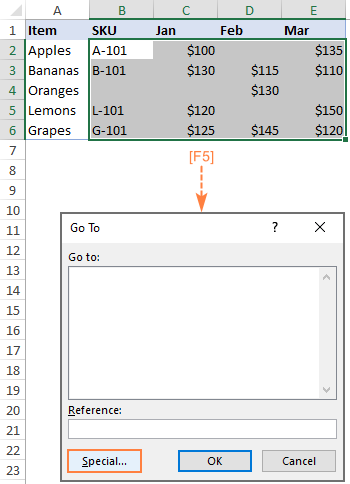
- Í Fara í sérstakt valmynd skaltu velja Blanks og smelltu á Í lagi . Þetta mun velja allar tómar reiti á bilinu.
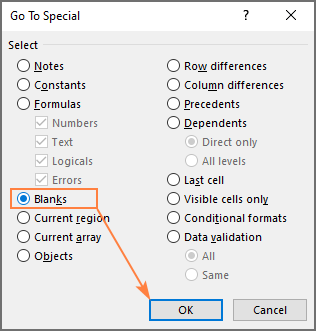
- Þegar auðu hólfin eru valdar skaltu smella á Fulllitur táknið á Heima flipann, í Leturgerð hópnum og veldu þann lit sem þú vilt. Lokið!
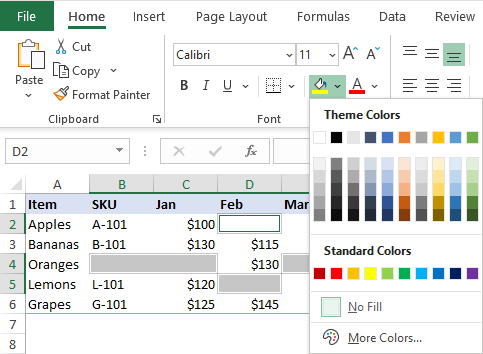
Ábendingar og athugasemdir:
- Eiginleikinn Fara í sérstakt velur aðeins alveg auðar frumur , þ.e.a.s. frumur sem innihalda nákvæmlega ekkert. Hólf sem innihalda tóman streng, bil, vagnaskil, stafi sem ekki eru prentaðir o.s.frv. teljast ekki auðir og eru ekki valdir. Til að auðkenna frumur með formúlum sem skila tómum streng ("") sem niðurstöðu, notaðu annað hvort skilyrt snið eða VBA fjölva.
- Þessi aðferð er statísk og er best að nota sem einskiptislausn. Breytingar sem þú gerir síðar endurspeglast ekki sjálfkrafa: nýjar eyður verða ekki auðkenndar og fyrrverandi eyður sem þú fyllir út með gildum verða áfram litaðar. Ef þú ert að leita að kraftmikilli lausn, ættirðu að nota skilyrt snið nálgunina.
Sía og auðkenndu auðar í tilteknum dálki
Ef þér er sama um tómar reiti hvar sem er í töflunni en vilt frekar finna og auðkenna frumur eða allar línurnar sem hafa eyður í ákveðnum dálki, Excel sía getur verið réttlausn.
Til að gera það skaltu framkvæma þessi skref:
- Veldu hvaða reit sem er í gagnasafninu þínu og smelltu á Raða & Sía > Sía á flipanum Heima . Eða ýttu á CTRL + Shift + L flýtileiðina til að kveikja á sjálfvirkum síum.
- Smelltu á fellilistaörina fyrir markdálkinn og síaðu auð gildi. Til þess, hreinsaðu Veldu allt reitinn og veldu síðan (Autt) .
- Veldu síuðu frumurnar í lykildálknum eða heilu línurnar og veldu Fylltu litinn sem þú vilt nota.
Í sýnishornstöflunni okkar getum við síað og auðkennt línurnar þar sem SKU frumurnar eru tómar:
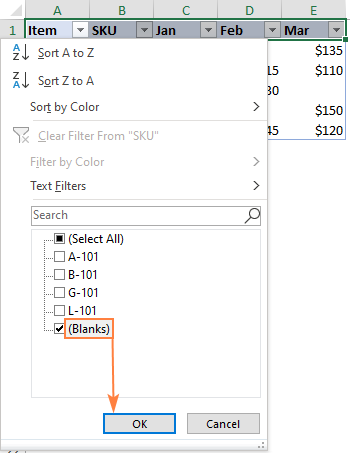
Athugasemdir:
- Ólíkt fyrri aðferð lítur þessi aðferð á formúlur sem skila tómum strengjum ("") sem auða reiti.
- Þessi lausn hentar ekki fyrir oft breytt gögn vegna þess að þú þyrftir að hreinsa upp og auðkenna aftur við hverja breytingu.
Hvernig á að auðkenna auða reiti í Excel með skilyrtu sniði
Báðar aðferðir sem ræddar voru áðan eru einfaldar og hnitmiðaðar, en þær hafa verulegan galla - hvorug aðferðin bregst við breytingum sem gerðar eru á gagnasafninu. Ólíkt þeim er skilyrt formatting kraftmikil lausn, sem þýðir að þú þarft að setja upp regluna bara einu sinni. Um leið og tómt hólf er fyllt með einhverju gildi mun liturinn strax hverfa. Og öfugt, þegar nýtt autt birtist, þáverður auðkenndur sjálfkrafa.
Dæmi 1. Auðkenndu allar auðar reiti á bili
Til að auðkenna allar tómar reiti á tilteknu sviði skaltu stilla Excel skilyrta sniðsregluna á þennan hátt:
- Veldu svið þar sem þú vilt auðkenna auða reiti (A2:E6 í okkar tilfelli).
- Á flipanum Heima , í Stílar hópnum, smelltu á Ný regla > Notaðu formúlu til að ákvarða hvaða frumur á að forsníða .
- Í Snið gildi þar sem þessi formúla er satt reit, sláðu inn eina af formúlunum hér að neðan, þar sem A2 er efri vinstra hólfið á valnu sviði:
Til að auðkenna algerlega auðar reiti sem innihalda ekkert:
=ISBLANK(A2)Til að auðkenna einnig að virðist auðar hólf sem innihalda núll-lengdar strengi ("") sem skilað er af formúlunum þínum:
=LEN(A2)=0eða
=A2="" - Smelltu á Format hnappinn, skiptu yfir í flipann Fill , veldu bakgrunnslitinn sem þú vilt og smelltu á OK.
- Smelltu á Í lagi til að vista regluna og loka aðalglugganum ow.
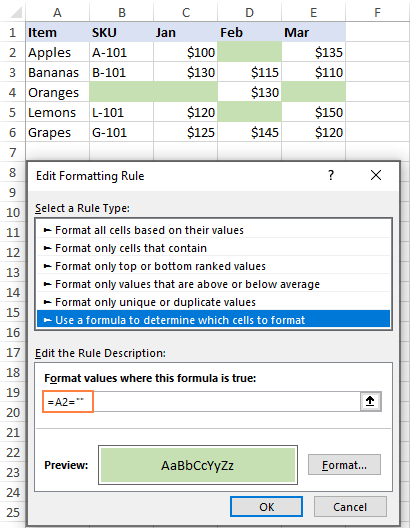
Fyrir ítarleg skref, vinsamlegast sjá Búa til formúlubundna skilyrta sniðsreglu í Excel.
Dæmi 2. Auðkenndu línur sem hafa eyður í tilteknum dálki
Þegar þú vilt auðkenna allar línurnar sem hafa tómar reiti í tilteknum dálki skaltu bara gera smá breytingu á formúlunum sem fjallað er um hér að ofan þannig að þær vísa til reitsins í þvítiltekinn dálk, og vertu viss um að læsa dálkhnitinu með $ tákninu.
Til dæmis, til að auðkenna raðir með auðum í dálki B skaltu velja alla töfluna án dálkahausa (A2:E6 í þessu dæmi) og búðu til reglu með einni af þessum formúlum:
Til að auðkenna algerlega auðar reiti :
=ISBLANK($B2)
Til að auðkenna eyður og frumur sem innihalda tóma strengi :
=LEN($B2)=0
eða
=$B2=""
Þar af leiðandi eru aðeins línurnar þar sem SKU-reitur er auðir eru auðkenndir:
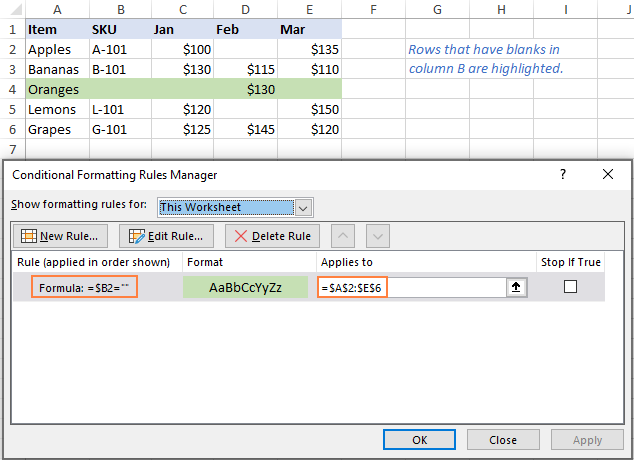
Nánari upplýsingar er að finna í Excel skilyrt sniði fyrir auðar reitur.
Auðkenndu ef autt með VBA
Ef þú ert hrifinn af því að gera hluti sjálfvirkan, þá gætirðu fundið gagnlegar eftirfarandi VBA kóða til að lita tómar frumur í Excel.
Macro 1: Lita auðar frumur
Þessi fjölvi getur hjálpað þér að auðkenna sannlega auðar frumur sem innihalda nákvæmlega ekkert.
Til að lita allar tómar frumur á völdum sviðum þarftu bara eina kóðalínu:
Sub Highlight_Blank_Cells() Selectio n.SpecialCells(xlCellTypeBlanks).Interior.Color = RGB(255, 181, 106) End SubTil að auðkenna eyðurnar á fyrirfram skilgreindu vinnublaði og sviði (bil A2:E6 á blaði 1 í dæminu hér að neðan), þetta er kóða til að nota:
Sub Highlight_Blank_Cells() Dim rng As Range Set rng = Sheet1.Range( "A2:E6" ) rng.SpecialCells(xlCellTypeBlanks).Interior.Color = RGB(255, 181, 106) End SubÍ staðinn fyrir RGB lit, þúgetur notað einn af 8 aðal grunnlitunum með því að slá "vb" á undan litaheitinu, til dæmis:
Selection.SpecialCells(xlCellTypeBlanks).Interior.Color = vbBlue
Eða þú getur tilgreint litavísitöluna eins og:
Selection.SpecialCells(xlCellTypeBlanks).Interior.ColorIndex = 6
Macro 2: Litaeyðir og tómir strengir
Til að þekkja sjónrænt auðar reiti sem innihalda formúlur sem skila tómum strengjum sem auðum, athugaðu hvort Texti eiginleiki hvers reits á völdu sviði = "", og ef TRUE, notaðu þá litinn.
Hér er kóðinn til að auðkenna alla auða og tóma strengi á völdum bili:
Sub Highlight_Blanks_Empty_Strings() Dim rng As Range Set rng = Val fyrir hvern reit Í rng If cell.Text = "" Þá cell.Interior.Color = RGB(255, 181, 106) Else cell.Interior.ColorIndex = xlNone End If Next End SubHvernig á að setja inn og keyra macro
Til að bæta fjölvi við vinnubókina þína skaltu framkvæma þessi skref:
- Ýttu á Alt + F11 til að opna Visual Basic Editor.
- Í Project Explorer til vinstri, hægrismelltu á markvinnubókina og smelltu síðan á Setja inn > Eining .
- Í kóðaglugganum hægra megin skaltu líma VBA kóðann.
Til að keyra macro er þetta það sem þú þarft að gera:
- Veldu svið í vinnublaðinu þínu.
- Ýttu á Alt + F8 til að opna Macro gluggann.
- Veldu fjölva og smelltu á Run .
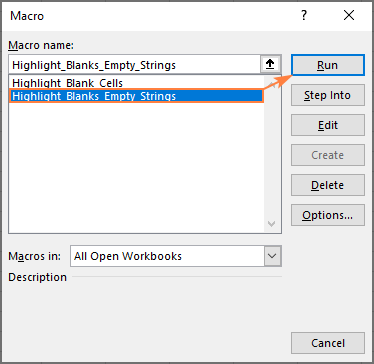
Fyrir nákvæmar skref-fyrir-skref leiðbeiningar, vinsamlegast sjá:
- Hvernig á að setja inn og keyra VBA kóða í Excel
- Hvernig á aðkeyra fjölvi í Excel
Svona á að finna, velja og auðkenna auðar reiti í Excel. Ég þakka þér fyrir lesturinn og vonast til að sjá þig á blogginu okkar í næstu viku!
Lauð niðurhal
Auðkenndu eyðurnar með skilyrt snið (.xlsx skrá)
VBA fjölvi til að lita tómar frumur (.xlsm skrá)

